加速谷歌浏览器的 11 种方法
Google Chrome是用户最喜爱的最受欢迎的网络浏览器之一,但尽管进行了所有功能更新和错误修复,Chrome 有时仍会因其某些功能、扩展程序或应用程序而变慢。
好消息是,有各种提示和技巧以及黑客可以帮助提高该浏览器的整体速度和灵敏度,随后可以提高其页面加载和网页浏览速度。在这篇文章中,我们将探讨 11 种帮助加快 Chrome 浏览器速度的方法。
面向开发人员的 5 个(更多)有用的 Chrome DevTools 技巧
谷歌浏览器以 DevTools 的形式提供了一组方便的网络开发工具(Chrome … 阅读更多
摆脱你不需要的东西
这些提示和技巧禁用 Chrome 的各种不必要和不需要的功能,以允许浏览器更快地加载网页。其中包括您不需要的扩展程序、插件和网络应用程序。
1.禁用可避免的扩展
扩展程序是扩展 Chrome 浏览器功能的工具,它们很有用,但有些实际上可能没有您想象的那么有用。扩展程序大多在后台运行,并在网页显示在屏幕上之前对其进行解析或过滤,但也会从 Internet 加载自己的数据包。
要获得更好的浏览速度和良好的响应时间,请禁用和/或删除您实际上不需要的扩展程序。
要禁用不需要的扩展:
- 在 Chrome 的地址栏中输入“ chrome://extensions ”。或者,您可以转到 Chrome 的选项 > 更多工具 > 扩展程序。
- 取消选中要禁用的扩展的已启用,或单击垃圾桶图标删除该扩展。

2.禁用不必要的插件
插件很像扩展。它们为浏览器提供扩展功能。Chrome 附带了一些由 Google 提供的内置插件(如 Chrome PDF 查看器、Native Client 等),并且可能带有您计算机上安装的其他软件的插件。插件和扩展一样,会降低浏览器速度并阻塞内存和网络资源。
要禁用不需要的插件:
- 在 Chrome 的地址栏中输入“ chrome://plugins ”。
- 单击禁用以禁用不再需要的插件。
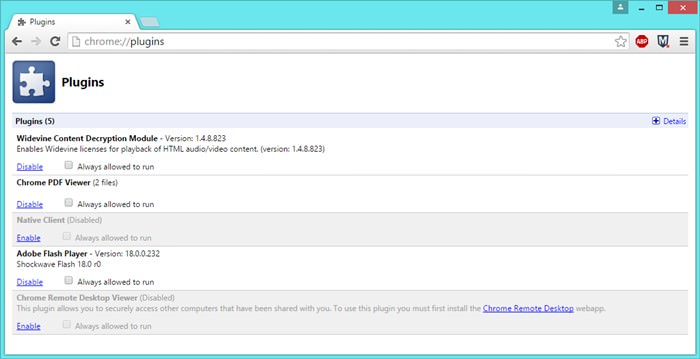
3.删除不必要的网络应用程序
谷歌浏览器不仅仅是一个网络浏览器。它也是网络应用程序的应用程序平台。它可以运行使用 HTML5、CSS 和 JavaScript 编写的本地安装的 Web 应用程序。虽然 Web 应用程序不像网站那样加载资源,但如果您不需要它们,请删除它们。
要删除不需要的网络应用程序:
- 在 Chrome 的地址栏中输入“ chrome://apps ”或点击书签栏上的应用程序
- 右键单击要删除的应用程序,选择从 Chrome 中删除…,然后单击删除按钮以确认删除
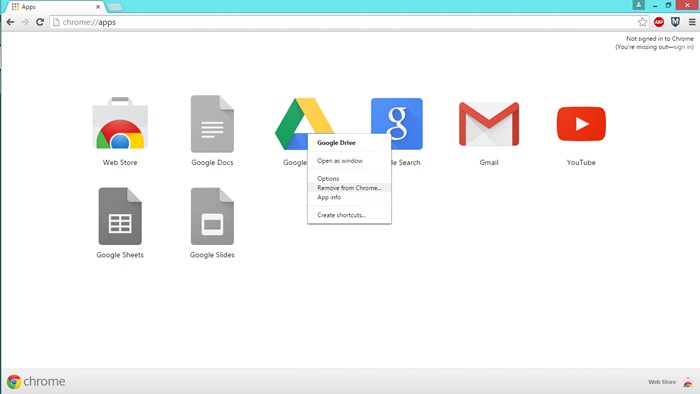
4.启用预取资源
谷歌浏览器带有许多智能功能,如网络预测、拼写纠正、资源预加载器等。资源预取器或预加载器提供有关用户接下来最有可能打开的页面或链接的智能建议,将这些页面/链接加载到在你真正打开它们之前。
要在 Chrome 浏览器中启用预取功能:
- 转到 Chrome 的选项 > 设置 > 显示高级设置…
- 选中“预取资源以更快地加载页面”选项。

启用秘密黑客
谷歌浏览器在其内部包含许多秘密和实验性功能。这些是 Chrome 开发人员团队的实验——有些可能不适合新手用户,有些可能不适用于某些设备,有些可能也不适合您的计算机。
但对我们来说幸运的是,有一些实验足以提升浏览器的页面加载和渲染引擎。
同样,其中一些可能不适用于某些设备,如果您发现自己处于这种情况,只需撤消 hack 即可恢复正常。
5.实验画布功能
实验性画布功能允许 Chrome 使用不透明画布来延长加载时间并提高性能。
要启用实验性画布功能:
- 转到“ chrome://flags/#enable-experimental-canvas-features ”。
- 单击启用,然后单击立即重新启动按钮
6. 快速关闭标签/窗口
当用户尝试关闭选项卡或窗口时,快速选项卡/窗口关闭选项会增加浏览器的响应时间。启用此功能独立于图形界面运行选项卡的 onUnload.js 处理程序并加快关闭过程。
要启用快速选项卡/窗口关闭功能:
- 在地址栏中输入“ chrome://flags/#enable-fast-unload ”
- 单击启用,然后单击立即重新启动按钮
7.滚动预测
滚动预测功能告诉 Chrome 浏览器在滚动期间预测手指的未来位置,允许引擎在页面再次滚动之前渲染框架。
启用滚动预测:
- 在地址栏中输入“ chrome://flags/#enable-scroll-prediction ”
- 单击启用,然后单击立即重新启动。
8.最大瓷砖
Maximum Tiles 是指感兴趣区域的瓦片。增加磁贴的最大数量可以让 Chrome 根据您的兴趣或浏览历史显示更多的磁贴,这可以让您从感兴趣的区域快速打开一个新网站。
要增加最大拼贴数:
- 在浏览器中转到“ chrome://flags/#max-tiles-for-interest-area ”
- 从下拉列表中选择512 。单击立即重新启动。
9.光栅线程
光栅线程负责在 Chrome 中渲染图像。增加光栅线程数可缩短图像渲染时间,从而影响页面加载时间。
要增加光栅线程数:
- 在 Chrome 中打开“ chrome://flags/#num-raster-threads ”。
- 从下拉菜单中选择4 ,然后单击Relaunch Now。
10.建议中的答案
“建议中的答案”功能允许 Chrome直接在多功能框的建议列表中显示对某些类型查询(主要是问题)的回复。启用此功能后,您不再需要等待页面加载来查看查询的答案。
在建议中启用答案:
- 在地址栏中输入“ chrome://flags/#answers-in-suggest ”。
- 从下拉列表中选择已启用。单击立即重新启动按钮。
11. HTTP 的简单缓存
Simple Cache 是 Google Chrome 的新缓存机制。它比旧的缓存系统工作得更好,依赖于文件系统进行空间分配。
启用简单缓存:
- 在浏览器中转到“ chrome://flags/#enable-simple-cache-backend ”。
- 从下拉列表中选择已启用。单击立即重新启动按钮。
包起来
遵循这些提示和技巧后,您使用 Chrome 的浏览体验如何?您还有其他提示和技巧或技巧可以加快 Google Chrome 浏览器的速度吗?
请使用评论让我们知道。
